任何地方都或多或少需要保密,Excel也不例外。在Excel2013中,有许多加密方法。今天,我们将在Excel2013中学习如何加密特定区域的细胞。
具体措施如下:
1.使用Excel2013打开工作表,选择需要加密的区域,切换到“审阅”选项卡,然后单击“允许用户编辑该区域”按钮。
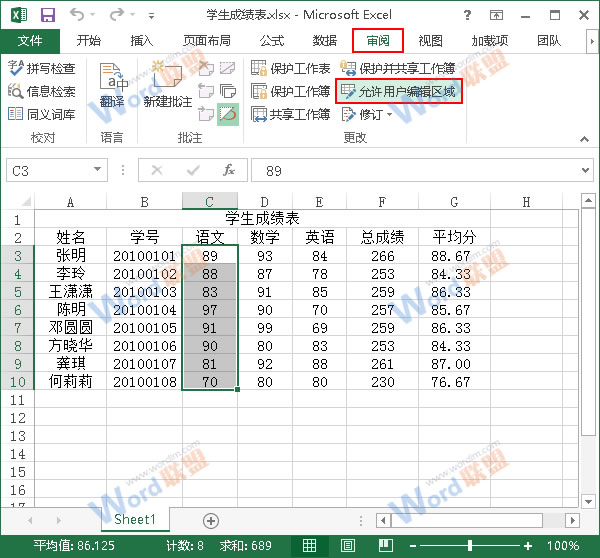
2.此时,将弹出一个对话框“允许用户编辑区域”,我们单击“新建”按钮。
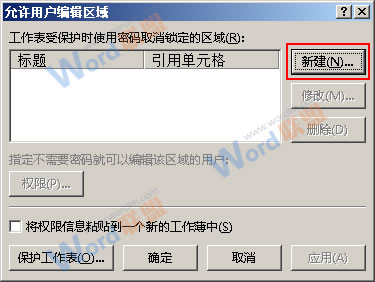
3.跳到“新区域”对话框,在“区域密码”下的文本框中输入密码,然后单击“确定”按钮。
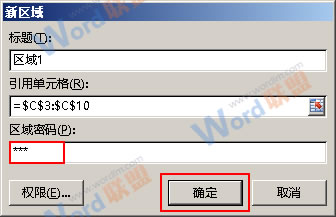
4.此时,将弹出“确认密码”对话框。在“重新输入密码”文本框中再次输入密码,然后单击“确定”按钮。
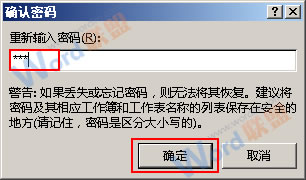
5.回到“允许用户编辑区域”对话框,我们单击“保护工作表”按钮激活密码保护区域。
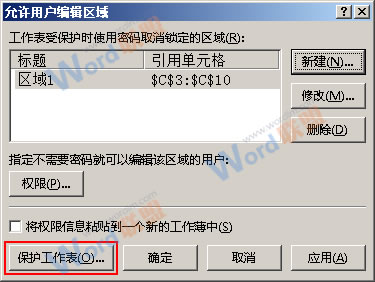
6.此时将弹出“保护工作表”对话框。我们在“取消保护工作表的密码”文本框中输入保护工作表的密码,该密码可能与以前的密码不同,然后单击“确定”。
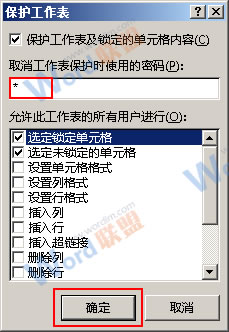
7.现在将弹出“确认密码”对话框。我们将重新输入密码,然后单击“确定”按钮。
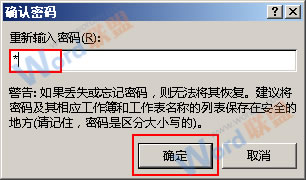
8.好的,我们已经完成了对特定区域的加密。现在让我们检查一下结果。当我们双击加密的单元格进行修改时,会弹出“解锁区域”的对话框。只有当我们输入之前设置的区域密码并单击“确定”按钮时,我们才能修改单元格的内容。
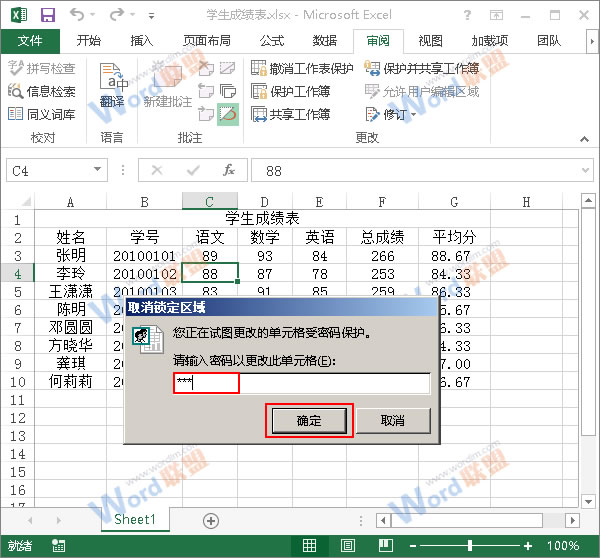
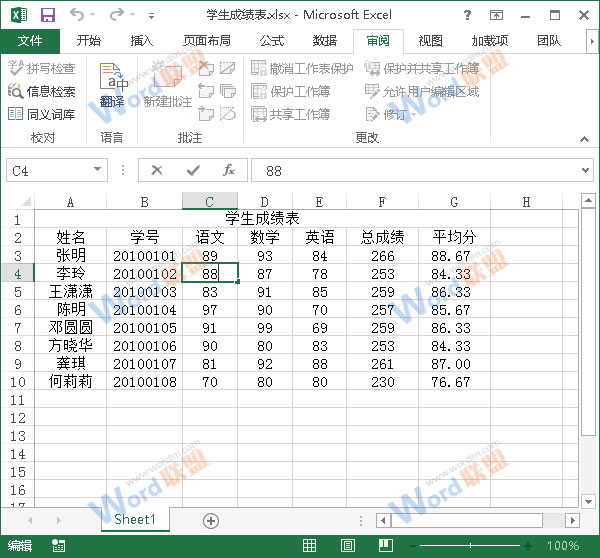
提示:设置保护工作表后,几乎整个工作表都不能随意更改。
 office办公软件入门基础教程
office办公软件入门基础教程
